Nếu bạn đang sở hữu điện thoại Samsung Galaxy S20, S20+ hoặc S20 Ultra, việc chỉnh sửa video trên điện thoại của bạn trở nên dễ dàng hơn bao giờ hết. Với Samsung Video Editor tích hợp, bạn có thể biến những video thô thành những tác phẩm hoàn chỉnh với những cảnh chuyển động tuyệt đẹp. Hãy tìm hiểu cách thức chỉnh sửa video trên điện thoại Samsung của bạn để tạo ra những video độc đáo và đáng chú ý.
Tại sao bạn cần học chỉnh sửa video trên điện thoại Samsung?
Trong thời đại mạng xã hội, hình ảnh không còn đủ để thu hút sự chú ý của khán giả. Nhu cầu về nội dung video ngày càng tăng cao và video trở thành yếu tố quan trọng trong việc xây dựng thương hiệu. Trước đây, chỉnh sửa video chất lượng cao yêu cầu nhiều thời gian và kiến thức chuyên sâu. Nhưng hiện nay, với một chiếc điện thoại thông minh, bạn có thể dễ dàng tạo ra những video chuyên nghiệp.
 Hình ảnh minh họa: Samsung Galaxy - Tổng hợp cách chỉnh sửa video trên điện thoại Samsung bạn nên biết
Hình ảnh minh họa: Samsung Galaxy - Tổng hợp cách chỉnh sửa video trên điện thoại Samsung bạn nên biết
Bạn có thể quay video HD tuyệt vời với hệ thống camera chuyên nghiệp trên điện thoại Samsung Galaxy và phần mềm chỉnh sửa tích hợp. Điều này giúp tạo ra những bộ phim chất lượng để nâng cao khả năng hiển thị công ty trên các nền tảng truyền thông xã hội. Trình chỉnh sửa video gốc có nhiều công cụ cao cấp, tuy nhiên, bạn không cần phải là một nhà làm phim chuyên nghiệp để sử dụng chúng. Thậm chí chỉnh sửa đơn giản cho các câu chuyện truyền thông xã hội của bạn cũng có thể mang lại diện mạo chuyên nghiệp cho tài khoản của bạn. Nếu bạn có khả năng quay và chỉnh sửa trên máy tính cá nhân, bạn sẽ thu hút khán giả với những video chất lượng cao.
Hướng dẫn cách tải tính năng Galaxy Video Editor
Để tận dụng tính năng chỉnh sửa video trên điện thoại Samsung, bạn cần tải và cài đặt Galaxy Video Editor từ cửa hàng Samsung Galaxy Apps. Việc mở khóa trình chỉnh sửa video của Samsung rất đơn giản. Sau khi tải và cài đặt, bạn chỉ cần mở video, nhấn vào Trình chỉnh sửa và chọn Galaxy Video Editor từ menu thả xuống. Mất vài phút để làm quen với công cụ và giao diện mới, nhưng khi đã quen, trình chỉnh sửa sẽ giúp bạn nâng cao trình độ và tạo ra những bộ phim tuyệt vời.
Cách sử dụng tính năng chỉnh sửa Galaxy Video Editor trên điện thoại Samsung
Sử dụng tính năng chỉnh sửa Galaxy Video Editor trên điện thoại Samsung khá dễ dàng. Bạn chỉ cần làm theo các bước sau:
Bước 1: Khởi động ứng dụng Thư viện.
Bước 2: Chọn video muốn chỉnh sửa và nhấn "Chỉnh sửa".
Bước 3: Nhấn biểu tượng chỉnh sửa (giống như bút chì) từ thanh công cụ.
Bước 4: Bạn có thể cắt video tại đây. Kéo video từ đầu đến cuối để cắt.
Bước 5: Để thêm một video khác, chọn Thêm.
Bước 6: Chọn phim hoặc video muốn đưa vào.
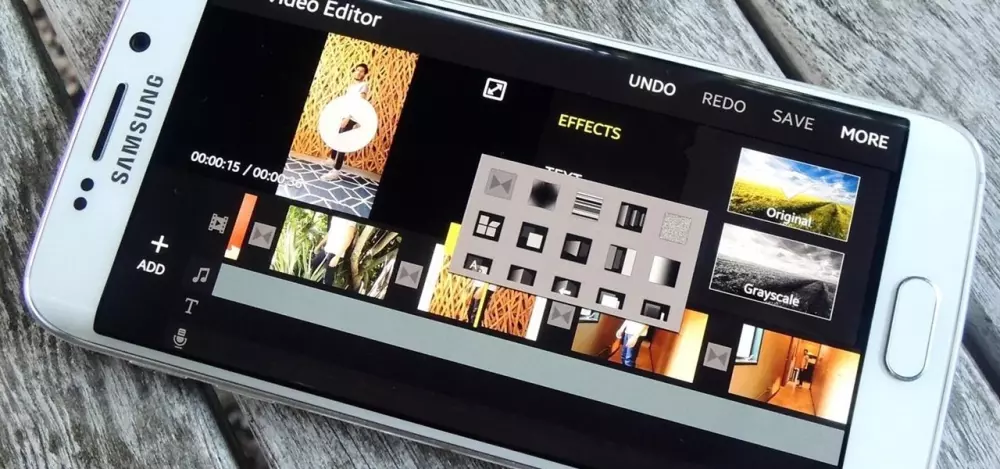 Hình ảnh minh họa: Samsung Galaxy - Tổng hợp cách chỉnh sửa video trên điện thoại Samsung bạn nên biết
Hình ảnh minh họa: Samsung Galaxy - Tổng hợp cách chỉnh sửa video trên điện thoại Samsung bạn nên biết
Bước 7: Nhấn Xong để hoàn tất.
Bước 8: Nếu bạn muốn tiếp tục chỉnh sửa video, chọn video và nhấn nút Chỉnh sửa.
Bước 9: Nhấn biểu tượng chỉnh sửa (giống như một cây bút chì) từ thanh công cụ.
Bước 10: Khi hoàn tất chỉnh sửa video, nhấn nút quay lại để trở lại màn hình trước.
Cách chỉnh màu bộ lọc trên tính năng chỉnh sửa video
Thêm bộ lọc màu là một tính năng tuyệt vời khác của Galaxy Video Editor để tăng cường sắc thái và tạo ra một trải nghiệm xem phim độc đáo. Dưới đây là các bước cơ bản để thêm bộ lọc:
Bước 1: Mở video và chọn biểu tượng chỉnh sửa từ thanh công cụ.
Bước 2: Cuộn xuống để xem các tùy chọn chỉnh sửa, nơi bạn có thể truy cập các bộ lọc video.
Bước 3: Nếu bạn muốn xem thêm các tùy chọn khác, hãy vuốt để truy cập chúng.
Bước 4: Chọn bộ lọc màu mà bạn muốn sử dụng từ menu bộ lọc video.
Bước 5: Thay đổi màu sắc của video để tạo ra hiệu ứng độc đáo.
Bước 6: Các bộ lọc khác nhau như Retro, Vignette, Vintage, Tint, Dawn, Sepia, Grayscale và Cartoon sẽ giúp bạn tạo ra những video độc đáo theo phong cách riêng của mình.
Các tính năng khác ở trong phần chỉnh sửa video trên điện thoại Samsung
Ngoài việc cắt video và thêm bộ lọc màu, tính năng chỉnh sửa video trên điện thoại Samsung còn cung cấp nhiều tính năng khác để tạo ra những video tuyệt vời. Bạn có thể thêm phụ đề vào video của bạn bằng cách chọn biểu tượng phụ đề từ thanh công cụ và chỉnh sửa kiểu văn bản, vị trí, nền và màu sắc theo ý thích. Bạn cũng có thể thêm nhãn dán vào video bằng cách chọn biểu tượng tương ứng và tải xuống nhiều nhãn dán khác từ Galaxy Store.
Nếu bạn muốn tạo màu sắc độc đáo hoặc vẽ trực tiếp trên video của mình, bạn có thể chỉnh sửa màu sắc hoặc sử dụng nét cọ trực tiếp. Ngoài ra, bạn có thể tăng hoặc giảm tốc độ video và thêm nhạc nền bằng cách chọn biểu tượng tương ứng từ thanh công cụ. Khi bạn thêm hoặc tách cảnh quay mới, các hiệu ứng chuyển tiếp sẽ tự động xuất hiện trên màn hình. Để chọn tùy chọn hoạt ảnh chuyển tiếp, hãy nhấn vào hình vuông màu xám giữa hai clip.
Các phần mềm và ứng dụng bên thứ 3 hỗ trợ chỉnh sửa video trên điện thoại Samsung
Ngoài tính năng chỉnh sửa video trên điện thoại Samsung, bạn cũng có thể tìm và sử dụng các phần mềm và ứng dụng bên thứ 3 để nâng cao kỹ năng chỉnh sửa video của mình. Dưới đây là một số gợi ý:
1. Kinemaster
- Kinemaster là một ứng dụng chỉnh sửa video tuyệt vời trên Android với giao diện người dùng dễ sử dụng và nhiều tính năng tuyệt vời.
- Bạn có thể kéo và thả các tệp phương tiện đa dạng để bắt đầu chỉnh sửa video của mình.
- Kinemaster cung cấp cho bạn sự linh hoạt cao trong việc chỉnh sửa video, giúp bạn tạo nên những video đẹp mắt và chuyên nghiệp chỉ trong thời gian ngắn.
2. FilmoraGo
- FilmoraGo là một ứng dụng chỉnh sửa video trên Android được đánh giá cao bởi nhiều người dùng.
- Với FilmoraGo, bạn có thể thực hiện các thao tác cơ bản như cắt, ghép và thêm nhạc một cách dễ dàng và nhanh chóng.
- Ứng dụng cung cấp nhiều hiệu ứng chuyển tiếp, chuyển động chậm và văn bản để giúp video của bạn trở nên thú vị hơn.
3. Clip Adobe Premiere
- Adobe Premiere Clip là một ứng dụng chỉnh sửa video đáng chú ý trên thiết bị Android, được tích hợp với Adobe Premiere Pro.
- Với giao diện đơn giản và trực quan, Clip cho phép bạn dễ dàng chỉnh sửa video và tạo ra các video tự động từ ảnh hoặc clip của bạn.
- Clip cung cấp nhiều công cụ chỉnh sửa video, cho phép bạn thêm chuyển tiếp, hiệu ứng, nhạc và bộ lọc vào video của mình.
Tạm kết
Sử dụng hệ thống camera trên điện thoại Galaxy mới nhất, bạn có thể dễ dàng tạo ra những video chất lượng chuyên nghiệp. Live Focus Video giúp bạn làm mờ phông nền và tạo hiệu ứng "bokeh" đẹp mắt cho video. Thu phóng âm thanh giúp bạn phóng to các yếu tố âm thanh quan trọng trong cảnh quay. Siêu ổn định giúp giảm chấn độ rung, cho cảnh quay nhanh và bị rung vẫn không ảnh hưởng đến chất lượng.
Dù không phải là nhà quay phim chuyên nghiệp, bạn vẫn có thể tùy chỉnh cài đặt để quay video ở độ phân giải 4K UHD với tốc độ 60 khung hình/giây. Với Note10 hoặc Note10+, bạn có nhiều lựa chọn quay video để có những cảnh quay sắc nét, ổn định và chất lượng chuyên nghiệp. Và sau khi quay xong, bạn có thể chỉnh sửa nội dung ngay trong ứng dụng chỉnh sửa video.
Đừng ngần ngại, hãy thử tạo ra những video độc đáo của riêng bạn với điện thoại Samsung của bạn ngay hôm nay!















